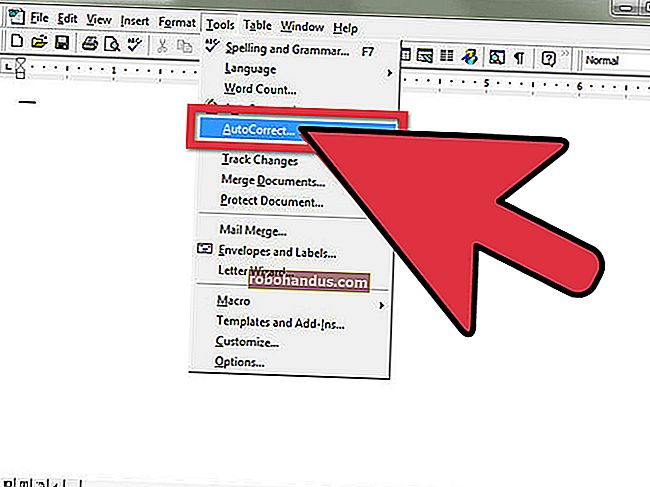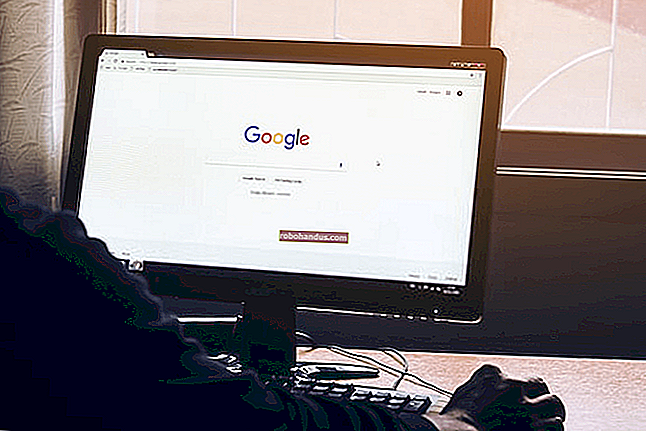映画やテレビ番組をダウンロードして飛行機で(またはオフラインで他の場所で)視聴する方法

安定したインターネット接続はどこでも利用できるわけではありません。飛行機、地下鉄、または携帯電話の塔から離れた荒野のどこかでストリーミング映画やテレビ番組を見たい場合は、事前にダウンロードできます。
すべてのサービスがダウンロード機能を提供しているわけではありませんが、かなりの数のサービスで事前にビデオをダウンロードして持ち運ぶことができます。これにより、特に国際的にローミングしている場合は、貴重な携帯電話データも大量に節約できます。いくつかのオプションを見てみましょう。
アマゾンプライム
iPhoneとiPad、Androidデバイス、およびAmazon独自のKindleFireで利用可能なAmazonVideoアプリを使用すると、ビデオをデバイスにダウンロードして、オフラインで視聴できます。
アプリをダウンロードして、Amazonアカウントでサインインするだけです。見たい映画やテレビ番組を見つけて、その右側にある「ダウンロード」ボタンをタップします。ダウンロードした動画は後でアプリの[ダウンロード]セクションに表示されるので、インターネットに接続していなくてもアプリを開いて視聴できます。
この機能は、iOS、Android、およびAmazonのFireOS用のAmazonビデオアプリでのみ使用できます。あなたはウェブサイトからこれをすることができないので、あなたはラップトップでそれをすることができません。Windowsタブレットではなく、スマートフォンまたはタブレットが必要です。

YouTube Red
YouTubeはこの機能を提供していますが、YouTube Redの料金を支払った場合に限ります(含まれているGoogle Play Musicを使用する場合、実際には悪い取引ではありません。GooglePlayMusicの音楽ライブラリとYouTubeRedの両方を同じ価格で入手できます。 SpotifyまたはAppleMusicの料金をお支払いいただきます。)
ビデオをダウンロードするには、iPhone、iPad、またはAndroidデバイスでYouTubeアプリを開き、ビデオの横にあるメニューボタンをタップします。[オフラインで保存]をタップすると、ビデオをダウンロードする解像度を選択するように求められます。解像度が高いほど、ビデオの品質は高くなりますが、デバイスのスペースが大きくなります。
オフラインで使用するために保存したビデオは、[プロファイル]タブにあります。「オフライン動画」をタップすると、オフラインで視聴できる動画のリストが表示されます。
この機能は、iPhone、iPad、およびAndroidデバイス用のYouTubeアプリでのみ使用できます。YouTubeのWebサイトからこれを行うことはできないため、ラップトップで行うことはできません。

ビデオレンタルと購入
AmazonとYouTubeはどちらも、ストリーミングプランの一部としてこの機能を提供しており、便利です。ただし、動画ごとに支払う場合は、一時的なレンタルとして、または好きなだけ視聴できる購入として、はるかに幅広い動画にアクセスできます。
これらのサービスの中には、Windows PC、Mac、またはChromebookに動画をダウンロードできるものがあるため、これも便利です。ビデオを保存してラップトップまたはWindowsタブレットで視聴できますが、AmazonとYouTubeはモバイルアプリでのみこの機能を提供しています。
ここには、次のようなかなりの数のオプションがあります。
- iTunes(Windows、Mac、iOS):AppleのiTunesはWindowsで利用でき、Mac、iPhone、iPadに含まれています。映画をレンタルしたり、テレビ番組の個々のエピソードやシーズン全体を購入したり、映画を購入したりできます。映画をレンタルすることを選択した場合、30日以内に映画の視聴を開始できます。視聴を開始してから24時間以内に終了します。旅行に行く予定がある場合は、iTunesからいくつかの映画をレンタルし、それらをWindows PC、Mac、iPhone、またはiPadにダウンロードして、インターネットに接続せずに30日以内にいつでも視聴することができます。テレビ番組のエピソードや映画全体を購入した場合は、いつでもダウンロードして、有効期限なしで視聴できます。

- Amazonビデオ(iOS、Android、Kindle Fire):Amazon Primeで利用できる無料のビデオのライブラリに加えて、Amazonでは個々の映画やテレビ番組のエピソードをレンタルおよび購入できます。ただし、購入したビデオをコンピューターにダウンロードしてオフラインで視聴することはできません。ダウンロードできるのは、iOS、Android、またはKindleFireのAmazonビデオアプリのみです。
- VUDU(iOS、Android):WalmartのVUDUを使用すると、映画やテレビ番組をレンタルおよび購入することもできますが、ビデオはiPhone、iPad、およびAndroidデバイスにのみダウンロードできます。ラップトップユーザーは運が悪い。
- Microsoft Windowsストア(Windows 10):Windows10にはWindowsストアが含まれ、Windowsストアにはビデオのレンタルと購入を提供する「映画とテレビ」セクション全体が含まれます。支払いをしたビデオは、Windows 10に含まれているMovies&TVアプリで見ることができます。これは、WindowsPCでオフラインでビデオを購入して視聴するためのiTunesの主な代替手段です。

- Google Playムービー&TV(Android、iOS、Chrome OS):Androidデバイスでは、Google Playムービー&TVアプリが映画やテレビ番組のレンタルを提供します。Google Playムービー&TVアプリはiPhoneとiPadでも利用でき、どちらのプラットフォームでもオフラインで動画をダウンロードしてアプリで視聴できます。Googleは、オフラインで動画をダウンロードして視聴できるGoogle Playムービー&TV Chromeアプリを提供していますが、この機能はChromebookでのみ機能します。ChromeOSデバイスの唯一のオプションです。

自分のDVDまたはBlu-rayをリッピングする
関連:HDデクリプターとハンドブレーキでDVDをMP4 /H.264に変換
最後に、物理的なDVDまたはBlu-rayディスクに映画やテレビ番組がある場合は、それらをデジタルビデオファイルに「リッピング」して、より簡単に持ち運ぶことができます。これらのファイルをラップトップ、スマートフォン、またはタブレットに保存すると、ディスクを持ち歩くことなくそれらを見ることができます。
DVDやBlu-rayはさまざまなプログラムでリッピングできますが、特にHandbrakeが気に入っています。これは無料で、iPhone、iPad、Androidなどと互換性のあるファイルをリッピングするためのプリセットが含まれています。
Netflixはまだこの機能を提供していませんが、噂ではNetflixがこの機能に取り組んでいることが示唆されています。Netflixがこの機能を提供している場合は、AmazonビデオやYouTubeアプリと同じように機能する可能性があります。
画像クレジット:Ulrika